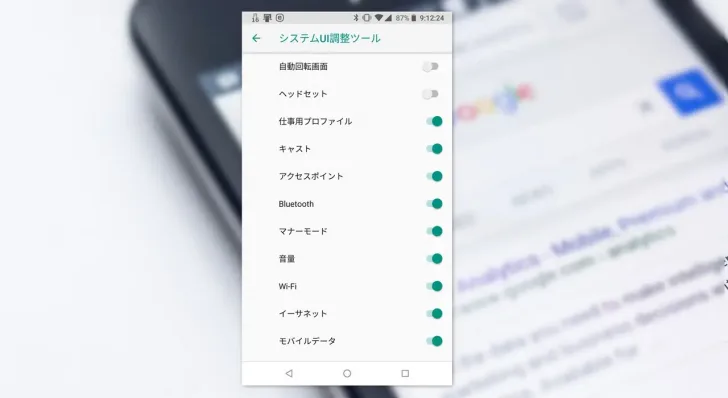
Android端末の画面上部にあるステータスバーには、Wi-Fiやバッテリー、時計などのさまざまなシステムアイコンが表示されていますが、「システムUI調整ツール」を利用することで、特定のシステムアイコンの表示/非表示を切り替えたり、表示内容をカスタマイズすることができます。
そこでここでは、Android端末で「システムUI調整ツール」を使って、ステータスバーに表示されているシステムアイコンの表示をカスタマイズする方法を紹介します。
目次
「システムUI調整ツール」を表示する
「システムUI調整ツール」は、デフォルトでは非表示のため、利用するにはまず「システムUI調整ツール」を表示させる必要があります。
Android8以前の場合
Android8以前の端末で「システムUI調整ツール」を表示するには、ステータスバーを下にスワイプして「クイック設定パネル」を表示させ、歯車アイコンを長めにロングタップします。
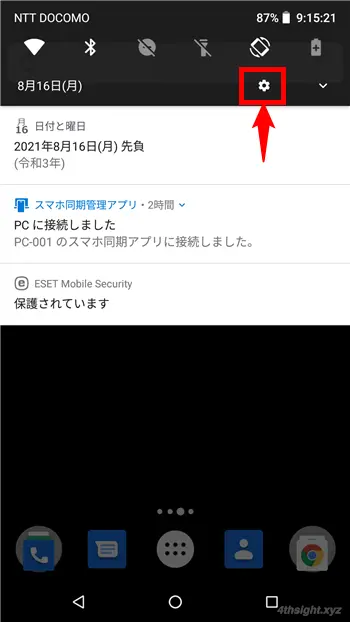
指を離したときに「システムUI調整ツールを設定に追加しました」とメッセージが表示されれば、設定完了です。
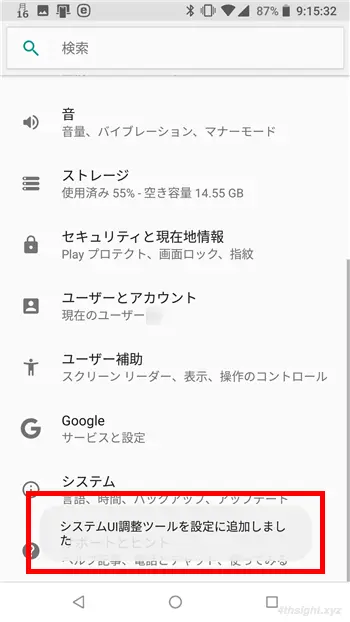
Androidの「設定」アプリの「システム」の項目に「システムUI調整ツール」が追加されているはずです。
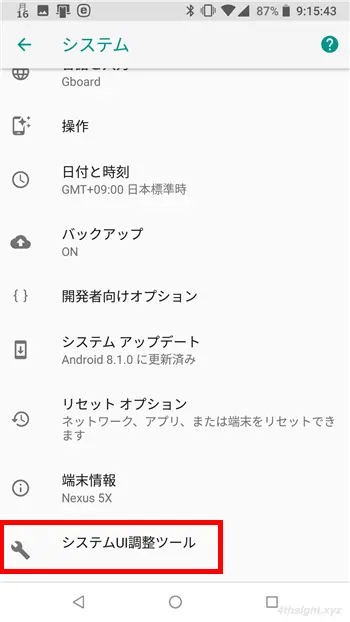
Android9以降の場合
Android9以降では、上の方法で「システムUI調整ツール」を表示できないため、別途アプリをインストールする必要があります。
アプリの選択肢はいくつかありますが「SystemUI Tuner Shortcut」がおススメで、アプリをインストールし、アイコンをタップするだけで「システムUI調整ツール」を開くことができます。
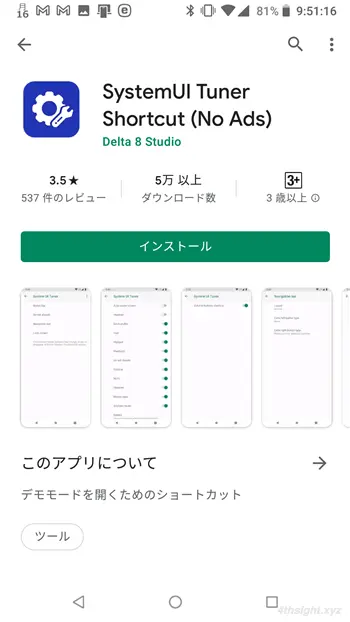
なお、「SystemUI Tuner Shortcut」アプリは、Android8以前の端末でも利用できます。
「システムUI調整ツール」でできること
「システムUI調整ツール」では、システムアイコンの表示/非表示を個別に切り替えられるだけでなく、バッテリーでは残容量の表示/非表示を切り替えたり、時計では秒の表示/非表示を切り替えることもできます。
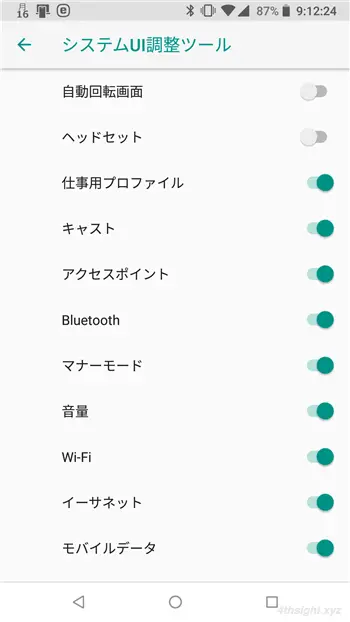
「システムUI調整ツール」画面1
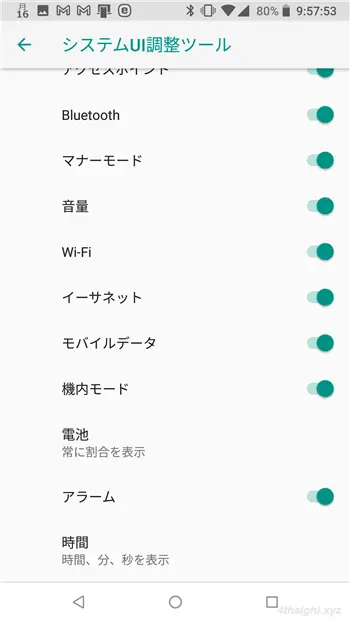
「システムUI調整ツール」画面2
あとがき
普段使いではあまり必要のない機能ですが、時計に秒を表示させたり、特定のシステムアイコンを非表示にしてステータスバーをすっきりさせたいときに活用できます。